의문
문제: Windows 10에서 글꼴 크기를 변경하는 방법은 무엇입니까?
Windows 10에서 글꼴 크기를 더 크게 만드는 방법이 있습니까? 내겐 너무 작아!
해결 답변
Windows 10은 유연하며 사용자가 다양한 사용자 지정을 할 수 있습니다. 따라서 글꼴 크기를 변경하는 것도 가능합니다.
사용자는 텍스트, 응용 프로그램 및 기타 항목의 크기를 변경하도록 조정할 수 있습니다. 그러나 타일 막대, 메뉴, 메시지 상자 등과 같은 사용자 인터페이스 개체의 크기를 변경할 수도 있습니다.
필요한 모든 조정은 빈 영역을 마우스 오른쪽 버튼으로 클릭하면 바탕 화면에서 쉽게 액세스할 수 있는 디스플레이 설정을 통해 제어됩니다.
여기에서 글꼴 크기를 변경할 수 있는 슬라이드를 찾을 수 있습니다. 기본적으로 Windows 10은 슬라이더를 100%로 설정합니다.
그러나 이러한 권장 설정이 적합하지 않은 경우 간단히 변경할 수 있습니다. 텍스트를 읽는 데 문제가 있는 경우 슬라이더를 125, 150, 175 또는 200%로 돌릴 수 있습니다.
다양한 사용자 인터페이스 항목의 글꼴 크기를 변경하려면 고급 디스플레이 설정으로 이동해야 합니다. 여기서 사용자는 글꼴 크기를 6pt에서 24pt까지 설정할 수 있습니다.
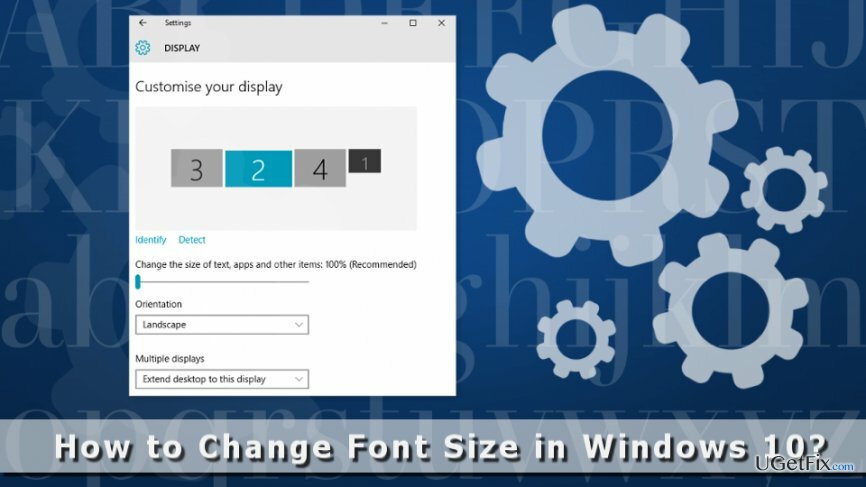
Windows 10에서 글꼴 크기 변경
컴퓨터의 최고 성능을 복원하려면 라이센스 버전을 구입해야 합니다. 이미지 변경 이미지 변경 소프트웨어를 복구합니다.
최근에 Windows 10을 설치한 경우 텍스트, 아이콘 및 사용자 인터페이스의 글꼴 크기가 매우 작다는 것을 알았을 것입니다.
그러나 글꼴 크기를 쉽게 쉽게 크게 만들 수 있다고 이미 언급했습니다. "디스플레이 설정"에 액세스하기만 하면 됩니다. 여기에서 특정 조정을 할 수 있는 슬라이더와 고급 옵션을 찾을 수 있습니다.
따라서 아래 단계에 따라 Windows 10 글꼴을 쉽게 읽을 수 있도록 만드십시오.
1. "디스플레이 설정"에 액세스합니다. 두 가지 방법으로 수행할 수 있습니다.
- Windows 버튼을 클릭하고 검색 상자에 입력하십시오. "화면 설정," 클릭 입력하다.
- 바탕 화면에 있는 빈 항목을 마우스 오른쪽 버튼으로 클릭합니다. 나타나는 드롭다운 메뉴에서 "화면 설정" 옵션.
2. 나타나는 창에서 슬라이더를 찾을 수 있습니다 "텍스트, 앱 및 기타 항목의 크기를 변경하십시오." 기본적으로 배율은 100%로 설정됩니다. 그러나 슬라이더를 원하는 백분율로 설정하여 글꼴을 더 작거나 크게 만들 수 있습니다.
3. 글꼴 크기를 설정할 때 적용하다 아래 버튼.
4. 변경 사항을 적용하려면 계정에서 로그아웃하라는 메시지를 받게 됩니다. 딸깍 하는 소리 지금 로그아웃 옵션.
계정에 다시 로그인하면 차이점을 확인할 수 있습니다. 글꼴 크기가 증가하거나 감소합니다. 결과가 만족스럽지 않으면 디스플레이 설정으로 돌아가서 설정을 조정할 수 있습니다.
타일 바, 메뉴, 메시지 상자 및 유사한 항목과 같은 사용자 인터페이스 요소의 글꼴 크기를 변경하려면 다음 단계를 따르십시오.
1. 의 끝에서 "화면 설정" 창, 거기에 "고급 디스플레이 설정" 옵션. 그것을 클릭하십시오.
2. 선택하다 "텍스트 및 기타 항목의 고급 크기 조정."
3. 여기에서 사용자 인터페이스 요소를 찾을 수 있습니다. 원하는 글꼴 크기를 설정하고 "적용하다."
4. 로그아웃하거나 컴퓨터를 재부팅하라는 메시지가 표시될 수도 있습니다. 변경 사항을 저장해야 합니다.
시스템을 최적화하고 더 효율적으로 작동시키십시오.
지금 시스템을 최적화하십시오! 컴퓨터를 수동으로 검사하고 속도를 저하시키는 문제를 찾는 데 어려움을 겪고 싶지 않다면 아래 나열된 최적화 소프트웨어를 사용할 수 있습니다. 이러한 모든 솔루션은 시스템 개선에 도움이 되는지 확인하기 위해 ugetfix.com 팀에서 테스트했습니다. 클릭 한 번으로 컴퓨터를 최적화하려면 다음 도구 중 하나를 선택하십시오.
권하다
지금 그것을 할!
다운로드컴퓨터 최적화행복
보장하다
지금 그것을 할!
다운로드컴퓨터 최적화행복
보장하다
Reimage에 만족하지 않고 컴퓨터를 개선하지 못했다고 생각되면 언제든지 저희에게 연락하십시오! 귀하의 문제와 관련된 모든 세부정보를 제공해 주십시오.
특허 받은 이 수리 프로세스는 사용자 컴퓨터에서 손상되거나 누락된 파일을 대체할 수 있는 2,500만 개의 구성 요소 데이터베이스를 사용합니다.
손상된 시스템을 복구하려면 라이센스 버전을 구입해야 합니다. 이미지 변경 맬웨어 제거 도구.

VPN은 다음과 관련하여 중요합니다. 사용자 개인 정보. 쿠키와 같은 온라인 추적기는 소셜 미디어 플랫폼 및 기타 웹사이트뿐만 아니라 인터넷 서비스 제공업체 및 정부에서도 사용할 수 있습니다. 웹 브라우저를 통해 가장 안전한 설정을 적용하더라도 인터넷에 연결된 앱을 통해 계속 추적할 수 있습니다. 게다가 Tor와 같은 개인 정보 보호에 중점을 둔 브라우저는 연결 속도가 느려 최적의 선택이 아닙니다. 귀하의 궁극적인 개인 정보를 위한 최상의 솔루션은 개인 인터넷 액세스 – 익명으로 온라인에서 보안을 유지하십시오.
데이터 복구 소프트웨어는 당신을 도울 수 있는 옵션 중 하나입니다 파일 복구. 파일을 삭제하면 허공으로 사라지지 않습니다. 파일 위에 새 데이터가 기록되지 않는 한 시스템에 남아 있습니다. 데이터 복구 프로 하드 드라이브에서 삭제된 파일의 작업 복사본을 검색하는 복구 소프트웨어입니다. 이 도구를 사용하면 귀중한 문서, 학교 과제, 개인 사진 및 기타 중요한 파일의 손실을 방지할 수 있습니다.